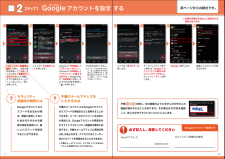Q&A
取扱説明書・マニュアル (文書検索対応分のみ)
"アカウント"4 件の検索結果
"アカウント"100 - 110 件目を表示
全般
質問者が納得> 内部と外部のどちらのSDにはいるのでしょうか?
外部です。
> 私のLINE情報を見られたりすることはないですよね?
データは移らないので気にする必要はありません。
4459日前view24
全般
質問者が納得Google ウェブ履歴をすべて削除する
https://support.google.com/accounts/answer/54067?hl=ja&ref_topic=14150
[追記]
Androidの「設定」→「アプリ」→「すべて」のタブ→「Google検索」→「データを消去」
で消えませんか?
4400日前view109
全般
質問者が納得一番最初に設定したアカウントは、本体を初期化しないと削除はできません。
買ったときと同じ状態に戻すことになります。
データのバックアップを事前にしてください。
4565日前view241
●「Xi」、「 F O M A 」 、「 i モ ー ド 」 、「 s p モ ー ド 」 、「 お サ イ フ ケ ー タ イ 」、「 d メ ニ ュ ー 」、「 d マ ー ケ ッ ト 」、 「spモード」ロゴ 、「 d メ ニ ュ ー 」ロゴ、「 d マ ー ケ ッ ト 」ロゴは株式会社NTTドコモの商標または登録商標です。●「microSD」、「microSDHC」および「microSDXC」 はSDアソシエ一ションの商標で す。 ●「Google」、「Google」ロゴ、 「Google音声検索 」、「Android」、「Google Play」、「Google Play」ロゴ、「Gmail」はGoogle Inc.の商標または登録商標 です。 ●「Wi-Fi」は、Wi-Fi Allianceの登録商標で す。 ●「AQUOS」、「AQUOS PHONE」は 、シャープ株式会社の登録商標または商標です。 ●その他掲載されている会社名、商品名は各社の商標または登録商標です。 ●本書に掲載されている画面は全てイメージです。ドコモの携帯電話からの場合お問い合わせ〈ドコモ インフォメーションセンター〉1 ...
本冊子内では、docomo Palette UI の操作に基づき、下記の決まりで設定手順を紹介しています。押す・入力確認・完了スタートアップガイド 目次準備編基本操作編活用編p.26知っておくと便利な機能p.27よくあるご質問主なキーの名前とステータスバー12自分の電話番号・spモードメールアドレスを 確認する3電話帳などのデータを移し替える4文字を入力する5電話をかける・受ける・切る6spモードメールのメールを 新規作成する・見る・返信する7カメラで撮る・見る8インターネットで検索する9Wi-Fiを設定する10p.3p.4p.12p.13p.15p.19p.21p.23p.24p.25初期設定ステップ0 ドコモサービスの初期設定をするステップ1 Googleアカウントを設定するステップ2 spモードメールアプリをダウンロードする押す(タップ)/ 2回押す 長押し(ロングタッチ)はらう(フリック)なぞる(スライド)長押しして移動する(ドラッグ)指先で1回軽く押す。 指先ですばやく2回押す。 指先で長押しする。タッチパネル上をすばやく指先ではらう。 タッチパネルを指先で軽く触れたまま、縦や横へなぞる。タッチパネ...
主なキーの名前と ステータスバー初期設定012ドコモサービスの初期設定をします。初めて電源をオンにしたとき、設定画面が自動表示されます。ご購入時に設定が完了されていれば、初期化を行わない限り表示されません。ステップスマートフォンをお使いいただくための初期設定をします。Google アカウントを設定します。Googleアカウン卜を設定すると、Google Playからアプリのダウンロードが可能になるなどスマートフォンをもっと楽しく使いこなすことができます。※すでにGoogleアカウントをお持ちの場合は、そのアカウントをスマートフォンでも ご使用いただけます。ステップspモードメールアプリをダウンロードします。スマートフォンでiモードのメールアドレスを利用できるサービスです。spモードメールをお使いいただくためにはspモードメールアプリのダウンロードが必要です。ステップ[ 初期設定の流れ]ステータスバーを使って、スマートフォンの様々な状態を確認することができます。ステータスバーのアイコン ステータスパネルを開く・閉じる電源キー長押しで「電源を切る」、「再起動」、「機内モード」などを選択できます。ホームキーホーム画...
4SH-04E_J_01.fm[4/25]目次/注意事項?本端末は、データの同期や最新のソフトウェアバージョンをチェックするための通信、サーバーとの接続を維持するための通信など一部自動的に通信を行う仕様となっています。また、アプリケーションのダウンロードや動画の視聴などデータ量の大きい通信を行うと、パケット通信料が高額になりますので、パケット定額サービスのご利用を強くおすすめします。?お客様がご利用のアプリケーションやサービスによっては、Wi-Fi接続中であってもパケット通信料が発生する場合があります。?本端末のソフトウェアを最新の状態に更新することができます(nP.72)。?本端末は、OSのバージョンアップにより機能が追加されたり、機能の操作方法が変更になったりすることがあります。この追加・変更に関する内容の最新情報は、ドコモのホームページにてご確認ください。?OSをバージョンアップすると、 古いOSバージョンで使用していたアプリケーションが使えなくなる場合や、意図しない不具合が発生する場合があります。?紛失に備え、画面のロックを設定し端末のセキュリティを確保してください。?万が一紛失した場合は、 Goog...
グーグルステップ1Googleアカウントを設定 する2スマートフォンの機能を最大限に活用するために、Googleアカウントの設定が必要になります。Googleアカウン卜として登録する姓と名を入力し「 」を押します。※文字の入力方法は、P.15~18をご覧ください。「Google」を押します。 ユーザー名が使用可能か確認しますので、お待ちください。※ユーザー名が使用できない場合は、再度ユーザー名を入力するかユーザー名の候補を押し「再試行」を押します。上欄にパスワード(8文字以上)を入力し、下欄に同じパスワードを再入力して「 」を押します。画面を上になぞり「+アカウントを追加」を押します。メールアドレスを作成します。希望するユーザー名(@gmail.comの前の部分)を入力し「 」を押します。「新しいアカウント」を押します。※既にアカウントをお持ちの場合は、「既存のアカウント」を押します。※本操作手順は予告なしに変更される 場合があります。Googleアカウントを設定・登録するとユーザー名、パスワードに使用可能な文字はGoogleアカウントを作成するとGmailのメールアドレスとして使用できたり、P...
グーグルGoogleアカウントを設定 するステップ12前ページからの続きです。ここでは「今は設定しない」を押します。ここでは「後で行う」を押します。そのままお待ちください。※パスワードの安全性が低いか、または無効な文字が含まれている場合はエラー画面が表示されますので「次へ」を押し、パスワードを設定し直してください。Googleの「利用規約」と「プライバシーポリシー」、Chromeの「利用規約」と「プライバシーに関するお知らせ」、Google Playの「利用規約」を 押 し 、それぞれの内容を確認し「 」を押します。データバックアップを行う場合は「Googleアカウントでこの端末を常にバックアップする」にチェックし「次へ」を押します。「Google」を押します。登録したアカウン卜が表示されます。「セキュリティ保護用の質問」を押し、任意の質問を選択して「回答」を入力します。「予備のメールアドレス」の入力欄に、すでにお持ちのメールアドレスを入力し、「 」を押します。予備のメールアドレスを入力するのはセキュリティ保護用の質問とは必ず記入し、保管してくださいGoogleアカウント登録メモGmailアドレスセキ...
42SH-04E_J_02.fm[42/55]ご使用前の確認と設定1ホーム画面で[R]/[Google]2キーワードを入力3検索結果を選ぶ1クイック検索ボックスで[z]/[設定]2項目を選ぶ>音声:音声検索利用時の音声入力について設定します。>端末内検索:検索する対象の範囲を設定します。>プライバシーとアカウント:履歴や位置情報サービスなどのプライバシーやアカウントについて設定します。1ホーム画面で[R]/[設定]/[初期設定]/[次へ]2[マイプロフィールへ]/プロフィールを設定/[次へ]3[Googleアカウント設定へ]/Googleアカウントを設定/[次へ]4位置情報を設定/[次へ]5[Wi-Fi設定へ]/Wi-Fiを設定/[次へ]6[ロック画面・ホーム一括切替へ]/ロック解除画面とホームアプリを設定7[完了]インターネットに接続するためのアクセスポイント(spモード、mopera U)は、あらかじめ登録されており、必要に応じて追加、変更することもできます。お買い上げ時には、通常使う接続先としてspモードが設定されています。1ホーム画面で[R]/[設定]/[ネットワーク設定]/[モバイルネットワーク]/...
46SH-04E_J_02.fm[46/55]ご使用前の確認と設定1ホーム画面で[R]/[ドコモ電話帳]/[連絡先]2[z]/[その他]/[インポート/エクスポート]/[SIMカードからインポート]:アカウントが複数ある場合は登録するアカウントの選択画面が表示されます。3インポートする連絡先を選ぶ:すべての連絡先をインポート:[z]/[すべてインポート]1ホーム画面で[R]/[ドコモ電話帳]/[連絡先]2[z]/[その他]/[インポート/エクスポート]/[SDカードからインポート]:アカウントが複数ある場合は登録するアカウントの選択画面が表示されます。:microSDカードに保存されている電話帳データが1件の場合は、自動的にインポートされます。3インポートする電話帳データを選ぶ/[OK]1ホーム画面で[R]/[ドコモ電話帳]/[連絡先]2[z]/[その他]/[インポート/エクスポート]/[SDカードにエクスポート]3エクスポートする連絡先を選ぶ/[OK]4[無し]/[有り]/[OK]ホーム画面では、ウィジェットを貼り付けたり、ショートカットやクイックメニューを選択してアプリケーションを起動したりすることができ...
45SH-04E_J_02.fm[45/55]ご使用前の確認と設定1ホーム画面で[R]/[設定]/[Wi-Fi]2接続しているアクセスポイントを選ぶ/[切断]:パスワードを保持したまま切断します。本端末をアクセスポイントとして利用することで、Wi-Fi対応機器やmicroUSB接続ケーブル 01 (別売)で接続したパソコンをインターネットに接続するテザリング機能を利用することができます。?同時に接続できる機器数は、Wi-Fi対応機器10台、microUSB接続ケーブル 01で接続したパソコン1台の計11台です。1ホーム画面で[R]/[設定]/[ネットワーク設定]/[テザリングとアクセスポイント]2項目を選ぶ>USBテザリング :USBテザリングを利用するか設定します。・ ご利用の前に、注意事項の詳細をご確認ください。>Wi-Fiテザリング :Wi-Fiテザリングを利用するか設定します。・ ご利用の前に、注意事項の詳細をご確認ください。>Wi-Fiアクセスポイントを設定 :ネットワークSSIDやセキュリティなどWi-Fiテザリングについて設定します。1ホーム画面で[R]/[メール]2メールアドレス、パスワードを...
60SH-04E_J_04.fm[60/63]電話/メール/ブラウザ6タイムライン?クラウドを利用している場合、マイSNS機能で設定したSNS・ブログのタイムラインなどを表示できます。7マイプロフィール8グループ9登録a検索bインデックス?インデックスバーを表示します。3登録情報を確認/利用する1画像2コミュニケーション3プロフィール?登録内容を表示します。4登録内容?登録内容を確認/利用できます。5名刺?名刺交換で受信した名刺を登録すると表示されます。6このテンプレートを利用?登録してある名刺をテンプレートとして、自分の名刺を作成できます。7編集8タイムライン9お気に入り?お気に入りに設定します。?お気に入りに設定した連絡先はグループの[お気に入り]で確認できます。?ドコモ/Googleアカウントで作成された連絡先に対して設定できます。a声の宅配便?声の宅配便について、詳細はドコモのホームページをご覧ください。bSMSc削除?登録してある名刺を削除します。1ホーム画面で[R]/[ドコモ電話帳]/[連絡先]2[z]/[削除]/[全選択]/[削除]/[OK]1ホーム画面で[R]/[ドコモ電話帳]/[連絡先]2名...
- 1